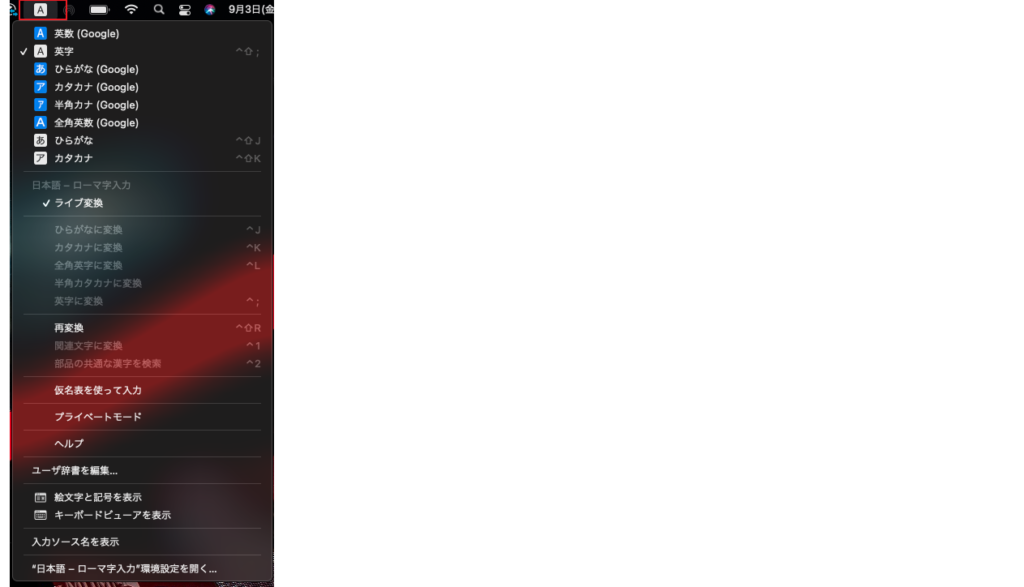いいMacを買ったけど文字入力が何故か慣れない。そんな方にお勧めなのがGoogleのIMEです。これを変えるだけで劇的に文字入力の際の不便さがなくなりますので、この手順に沿ってインストールしましょう。
1.Google IMEをダウンロードする。
GoogleのIMEを以下のリンクからダウンロードします。「Mac版をダウンロード」をクリックしましょう。
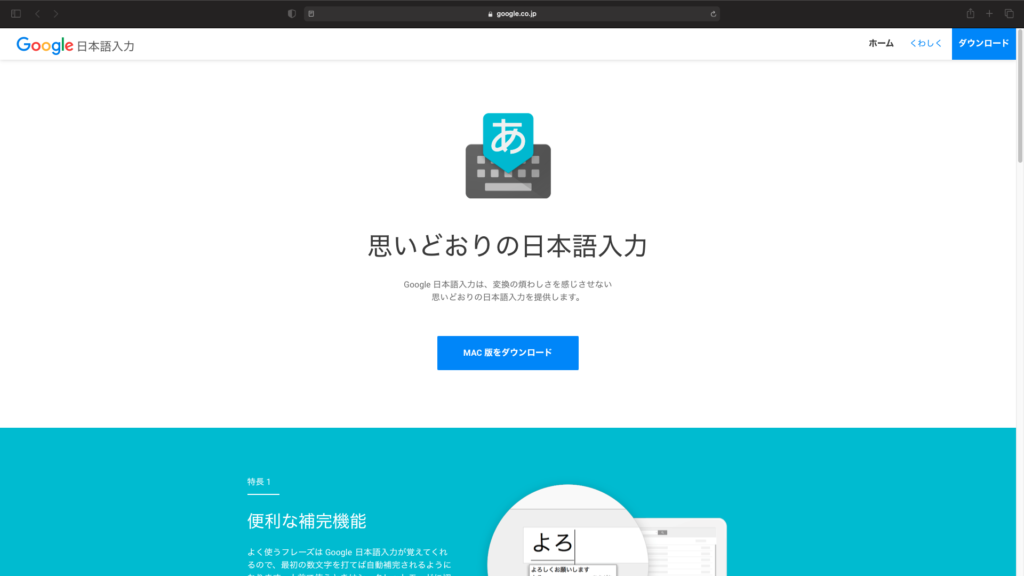
ここでは利用規約の確認を行います。同意できる場合のみ、「同意してインストール」を押してください。
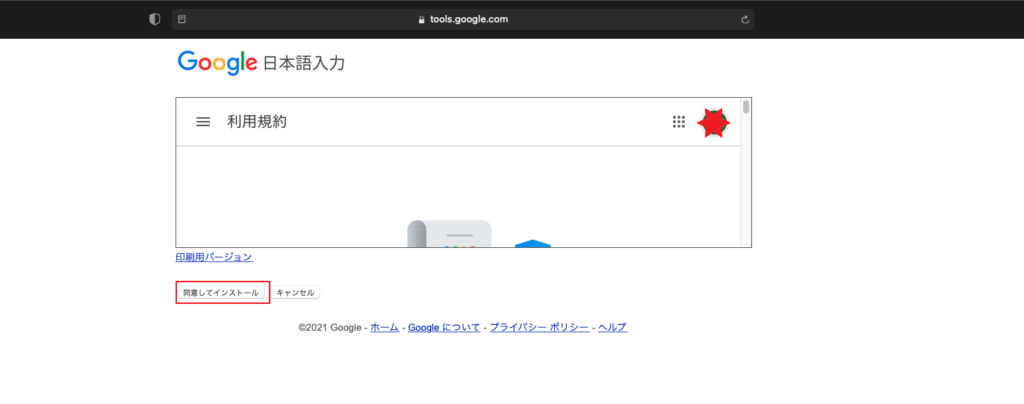
ダウンロード許可のポップアップが出てくるので、許可を押しましょう。
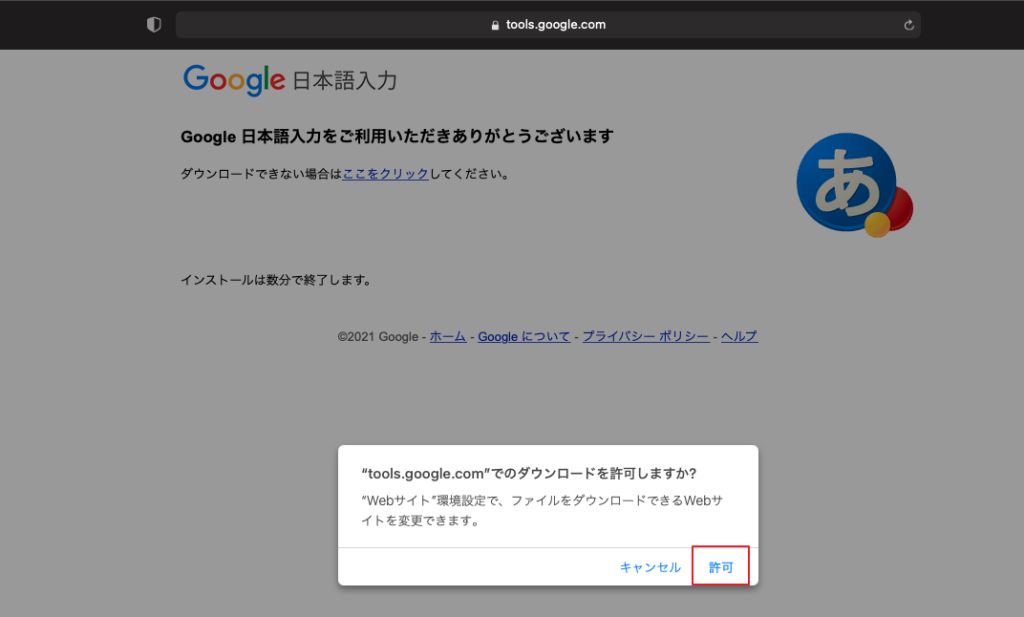
無事にダウンロードが完了すると右上のダウンロードボタンを押して、ダウンロードしたファイルをクリックしましょう。
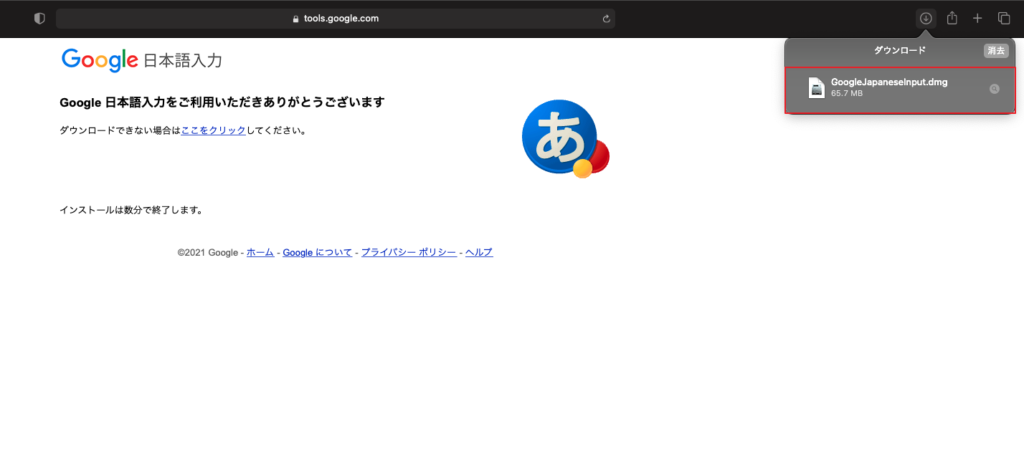
※または、「Finder」のダウンロードフォルダからダウンロードしたファイルをクリックしましょう。
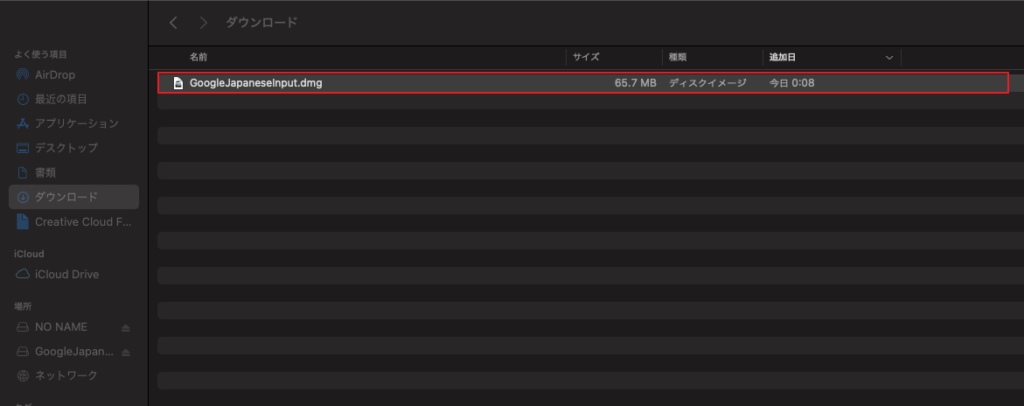
ファイルの解凍を行う間しばらく待ちましょう。
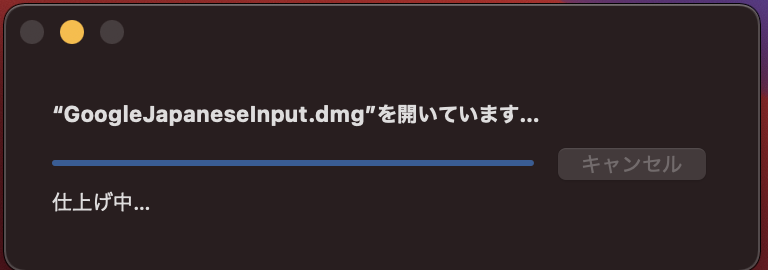
無事に解凍が終わると解凍されたファイルが表示されます。必ず「.pkg」が付いているファイルをクリックしてください。
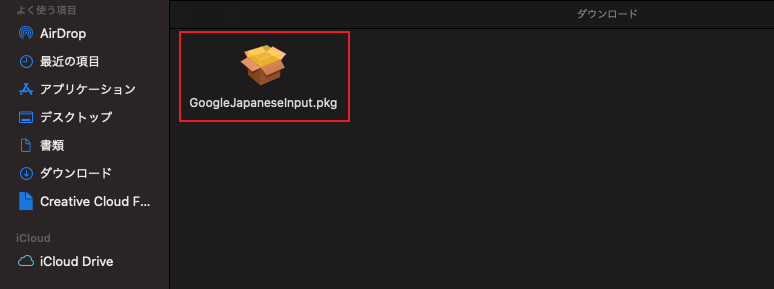
ファイルが開くとポップアップが出てくるので「許可」を押します。
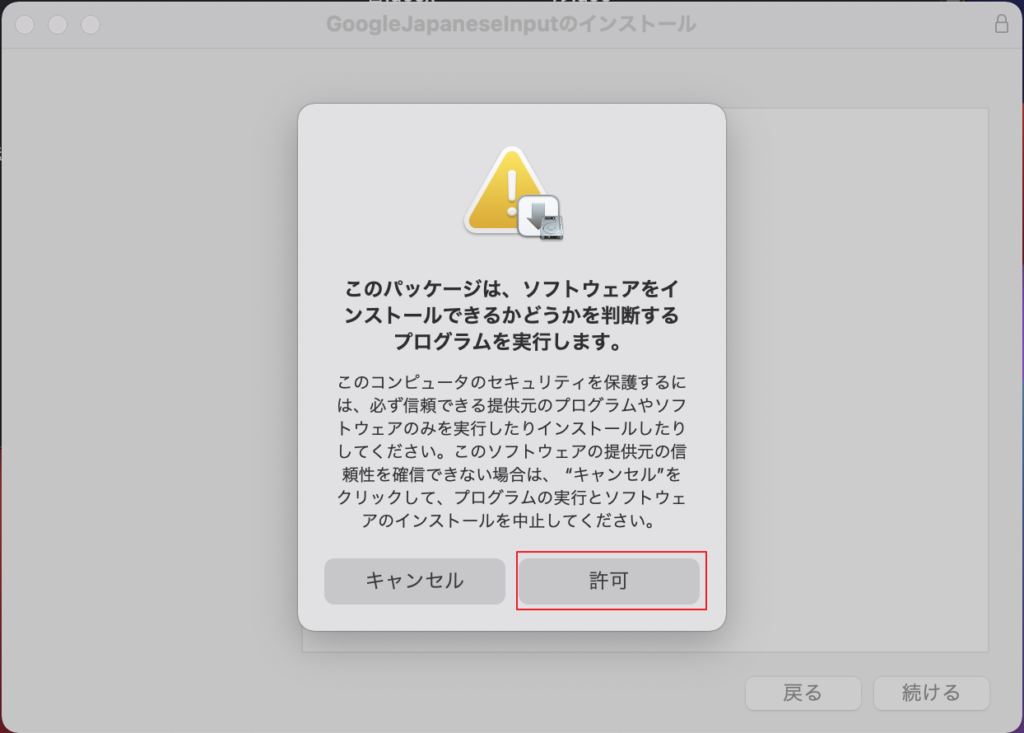
ここからインストール作業の開始です。「続ける」を押してください。
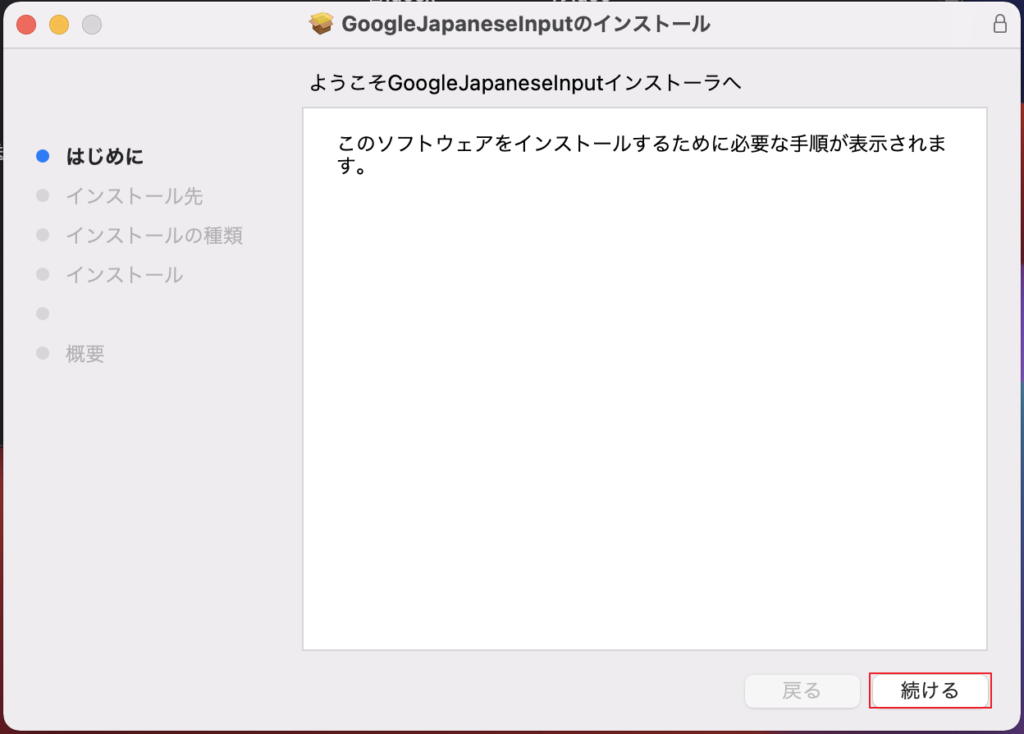
ここでは、ファイルをインストールする先が聞かれています。特に変更は必要ないのでこだわりがない場合は「インストール」を押してください。
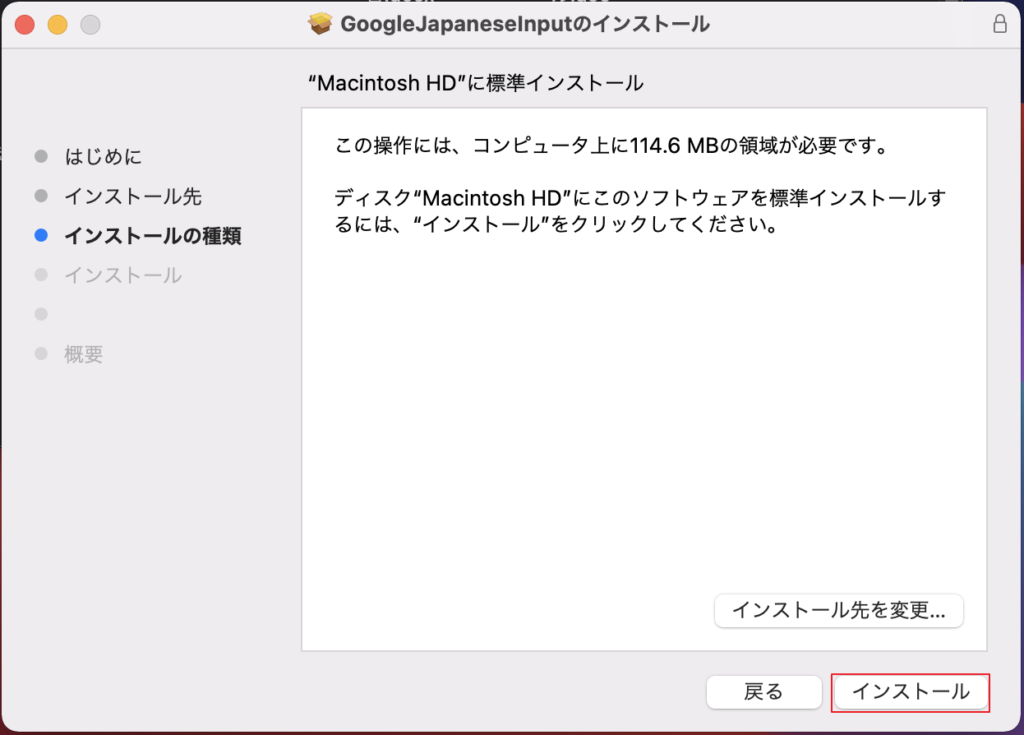
新しいポップアップでユーザの許可があるか聞かれるのでパスワードまたはTouch IDで承認を行います。
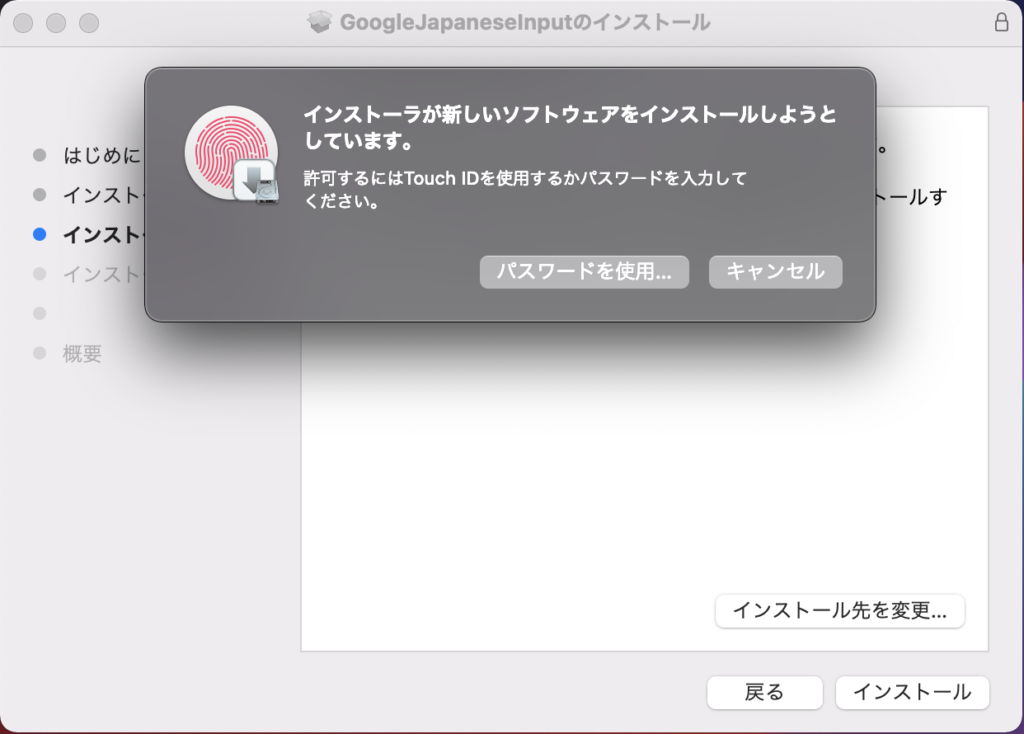
認証を行うとインストールが始まります。
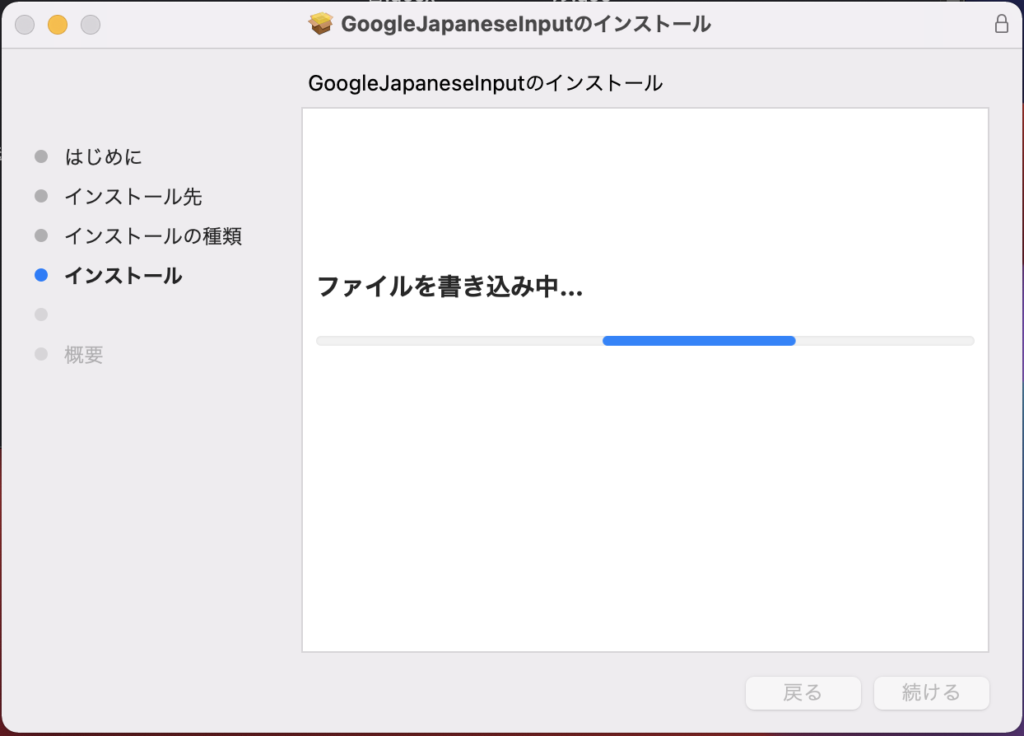
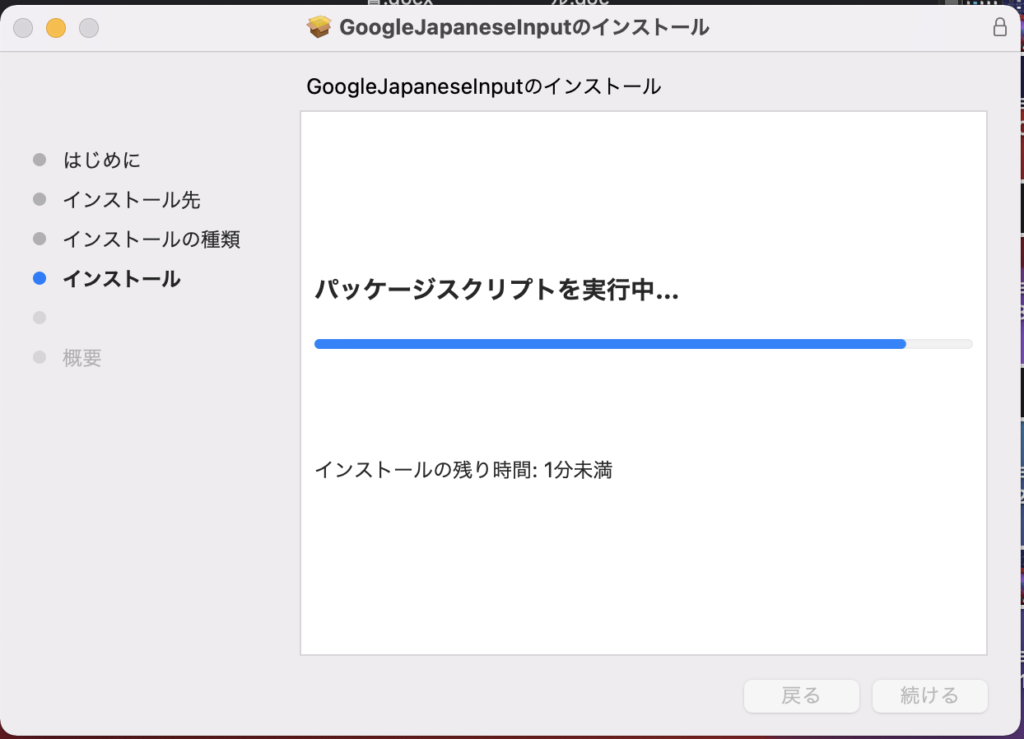
インストールが完了するとGoogle日本語入力を有効化するか聞かれるので「有効にする」にチェックをいれて「続ける」を押します。
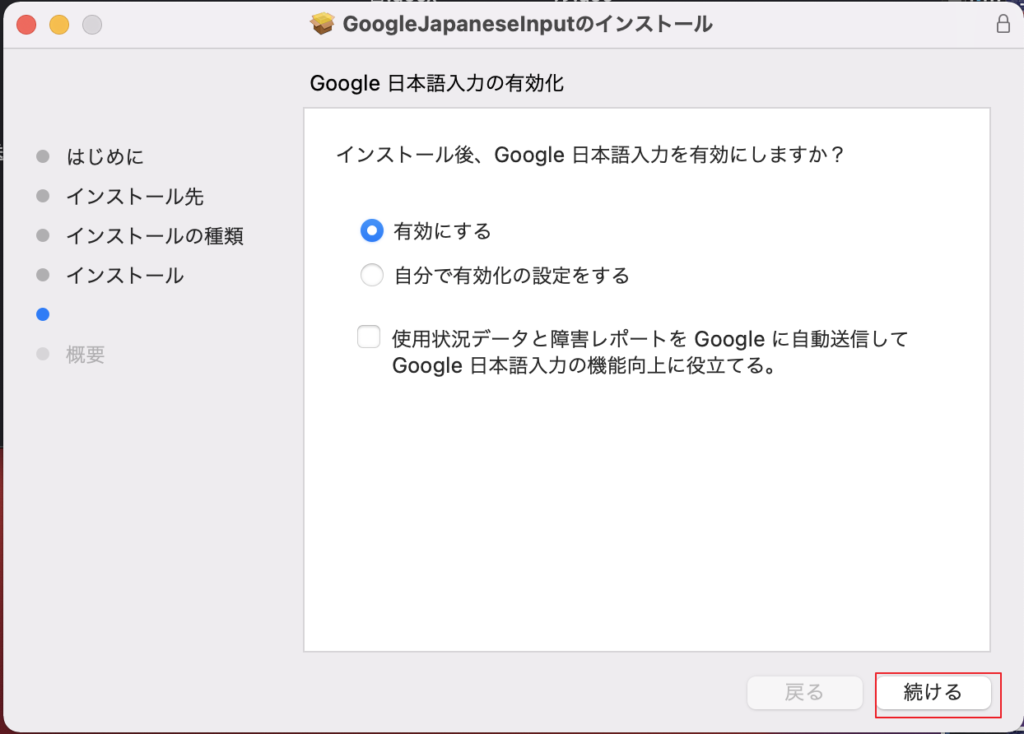
これでインストールは完了です。実際に使えるかを次の項目でチェックします。
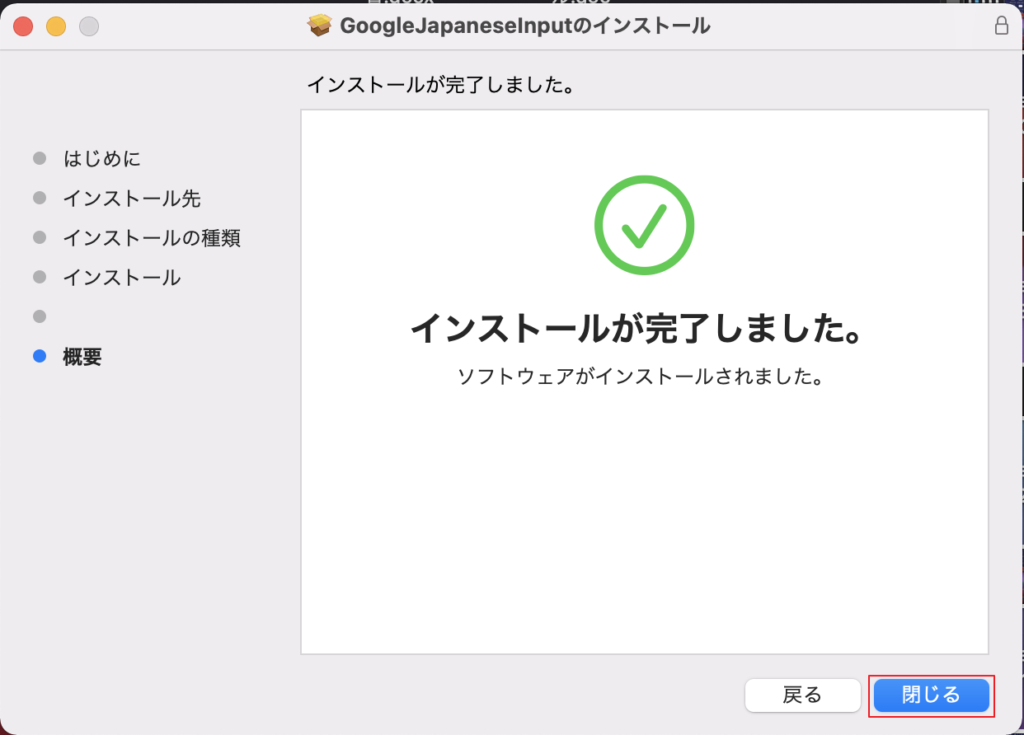
右上にある「A」のボタンを押したときに、以下のような表示になっていれば完了です。